Hoe kan ik alle MySQL-versies op mijn MacBook controleren?
Inleiding
Het begrijpen van de versies van software die op uw systeem draait, is van cruciaal belang, vooral bij het beheren van databases zoals MySQL. Elke MySQL-versie bevat unieke functies en verbeteringen, en het kennen van de geïnstalleerde versies kan helpen bij probleemoplossing en optimalisatie van de databaseprestaties. Op een MacBook lijkt het controleren van alle MySQL-versies misschien een ontmoedigende taak, maar met de juiste aanpak is het een eenvoudige klus. Deze gids begeleidt u door de nodige stappen om alle MySQL-versies die op uw MacBook zijn geïnstalleerd, op verschillende manieren te identificeren.

Voorchecklijst Voor het Controleren van MySQL Versies
Voordat u de verschillende methoden om MySQL-versies te controleren verkent, is het essentieel om enkele vereisten te waarborgen voor een soepel proces:
1. Gebruikersrechten: Zorg ervoor dat u administratieve toegang tot uw MacBook heeft. Sommige opdrachten en installaties kunnen hogere bevoegdheden vereisen.
2. Geüpdatet Software: Verifieer dat uw systeemsoftware, met name de Terminal-toepassing, up-to-date is. Dit garandeert de compatibiliteit met de opdrachten en scripts die u zult gebruiken.
3. Toegang tot MySQL: Zorg ervoor dat MySQL correct op uw MacBook is geïnstalleerd. Indien niet geïnstalleerd, download en installeer de laatste versie van MySQL van de officiële MySQL-website.
4. MySQL Configuratie: Controleer de configuratiebestanden dubbel. Het MySQL-configuratiebestand (meestal genaamd my.cnf of my.ini) moet correct zijn ingesteld. Dit bestand bevindt zich doorgaans in /etc/, /usr/etc/ of /usr/local/mysql/etc/.
Wanneer u deze voorchecklijst hebt afgehandeld, kunt u met vertrouwen doorgaan met het uitvoeren van de methoden om MySQL-versies op uw MacBook te controleren.
Methoden om MySQL Versies te Controleren
Er zijn meerdere manieren om de geïnstalleerde MySQL-versies op uw MacBook te bepalen. Laten we de twee meest efficiënte methoden nader bekijken:
Gebruik van MySQL Command Line
- Toegang tot MySQL Command Line:
- Open de Terminal-toepassing op uw MacBook.
- Voer
mysql -u root -pin om de MySQL command line te openen, en druk op Enter. - U wordt gevraagd uw rootwachtwoord in te voeren. Voer het wachtwoord in en druk op Enter om toegang te krijgen tot de MySQL-prompt.
- Controleer MySQL Versie:
- Zodra u toegang hebt tot de MySQL-prompt, typt u de volgende opdracht en drukt u op Enter:
sql
SELECT VERSION(); - De uitvoer geeft de momenteel draaiende MySQL-versie weer.
- Alle Geïnstalleerde Versies Weergeven:
- Om alle MySQL-versies weer te geven, gebruikt u de volgende opdracht:
sql
SHOW DATABASES; - Deze opdracht geeft alle databases weer, waardoor u verschillende versies kunt identificeren als er meerdere installaties aanwezig zijn.
Gebruik van Terminal Opdrachten
- Gebruik van MySQL Opdracht:
- Open de Terminal-toepassing.
- Voer de volgende opdracht uit om de MySQL-versie te controleren:
sh
mysql --version - Dit zal de momenteel geïnstalleerde en draaiende MySQL-versie weergeven.
- Gebruik van Brew Opdracht (Als MySQL via Homebrew is Geïnstalleerd):
- Om alle via Homebrew geïnstalleerde MySQL-versies te zien, gebruikt u:
sh
brew list --versions mysql - Deze opdracht geeft alle via Homebrew geïnstalleerde MySQL-versies weer.
- Lokaliseren van MySQL Binaries:
- Een andere methode is het identificeren van MySQL-binaries op uw systeem. Voer de volgende opdracht uit:
sh
ls -al /usr/local/mysql - Deze opdracht geeft de inhoud van de MySQL-directory weer, wat mogelijk verschillende versies aangeeft.
Met deze methoden kunt u effectief de geïnstalleerde MySQL-versies op uw MacBook bepalen en inzicht krijgen in uw databaseomgeving.
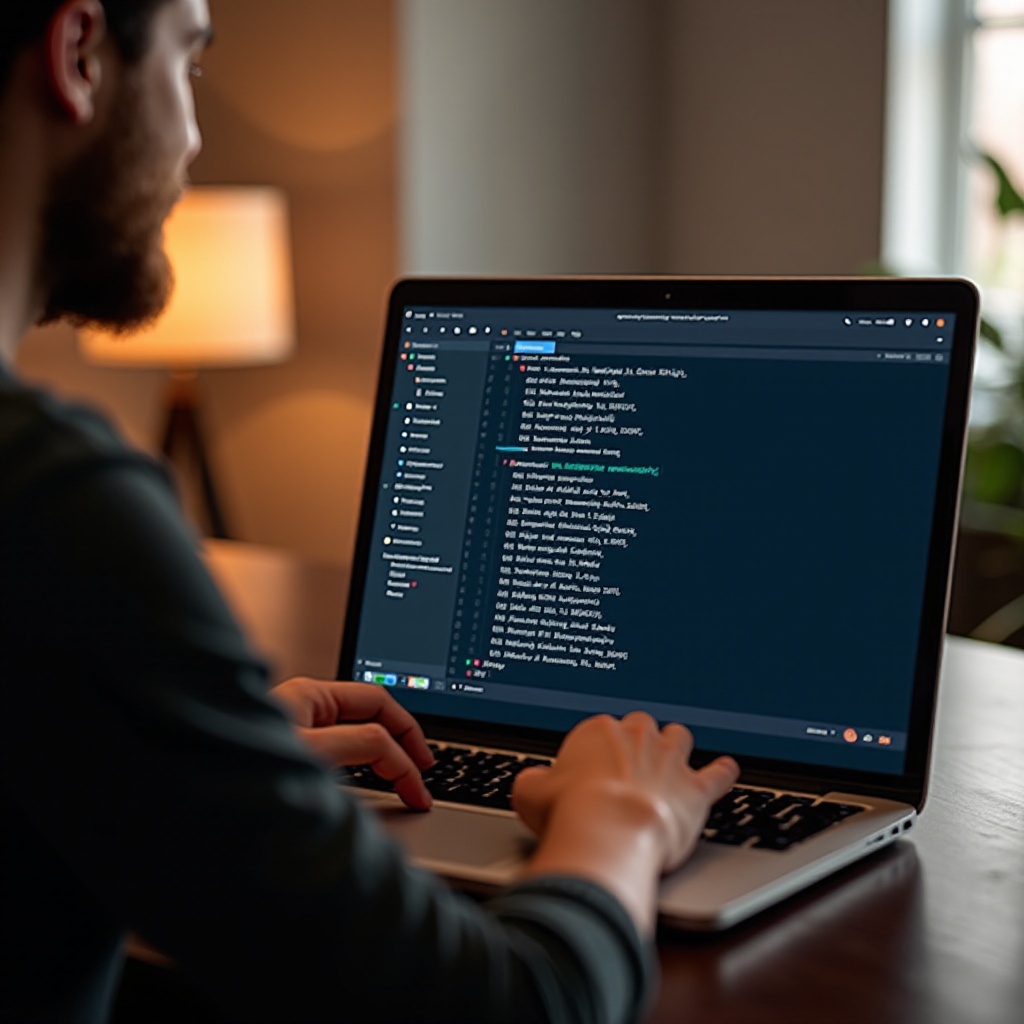
Beheer van Meerdere MySQL Versies
Het draaien van meerdere MySQL-versies op één systeem kan een uitdaging zijn, maar is beheersbaar. Hier zijn enkele tips om verschillende versies goed te beheren:
– Gebruik van MySQL Workbench: MySQL Workbench stelt gebruikers in staat om verbinding te maken en meerdere MySQL-instanties te beheren. U kunt verbindingen definiëren voor verschillende MySQL-versies en naadloos daartussen schakelen.
– Aanmaken van Aliassen: Het opstellen van terminalaliassen voor verschillende MySQL-versies kan het schakelen daartussen vereenvoudigen. Dit houdt in dat u uw shellprofiel (~/.bash_profile, ~/.zshrc, etc.) aanpast om een snelkoppeling voor elke MySQL-versie te maken:
sh
alias mysql5.7='/usr/local/mysql-5.7/bin/mysql
alias mysql8.0='/usr/local/mysql-8.0/bin/mysql
– Docker Containers: Docker biedt een uitstekende manier om meerdere MySQL-versies te beheren. Door containers te creëren voor elke MySQL-versie, kunt u elke instantie isoleren en beheren zonder conflicterende installaties.

Problemen Oplossen met Veelvoorkomende Problemen
Het tegenkomen van problemen tijdens het identificeren of beheren van MySQL-versies is gebruikelijk. Hier zijn enkele tips voor probleemoplossing:
– MySQL Opdracht Niet Gevonden: Zorg ervoor dat MySQL is geïnstalleerd en correct is toegevoegd aan uw PATH. Voeg zo nodig het MySQL-binarypad toe aan uw shellprofiel:
sh
export PATH=${PATH}:/usr/local/mysql/bin
– Toegang Geweigerd: Voer Terminal uit met superuserrechten met behulp van sudo.
– Versie Conflicten: Verwijder conflicterende versies of gebruik Docker voor isolatie.
Conclusie
Het bepalen van alle MySQL-versies op uw MacBook is eenvoudig en efficiënt dankzij de command-line tools en hulpprogramma’s. Door de beschreven stappen te volgen, kunt u MySQL-installaties op uw systeem beheren, gebruiken en problemen oplossen, wat leidt tot een effectievere databaseomgeving.
Veelgestelde Vragen
Hoe werk ik MySQL bij op mijn MacBook?
Om MySQL bij te werken, gebruik Homebrew met de volgende commando’s:
“`sh
brew update
brew upgrade mysql
“`
Dit zorgt ervoor dat je de nieuwste MySQL-versie geïnstalleerd hebt.
Kan ik meerdere versies van MySQL uitvoeren op mijn MacBook?
Ja, meerdere MySQL-versies kunnen beheerd worden met behulp van Docker, MySQL Workbench, of door shell-aliasen te maken voor verschillende MySQL-binaries.
Wat moet ik doen als het MySQL-commando niet gevonden wordt in Terminal?
Voeg het MySQL-binarypad toe aan je shell-profiel door toe te voegen:
“`sh
export PATH=${PATH}:/usr/local/mysql/bin
“`
Dit zorgt ervoor dat het MySQL-commando herkenbaar is in je terminal.


